Cuando en un módulo "Ventas" a continuación hay una lista "bienes vendidos" , aparece en la parte superior de la venta en sí "suma" que el cliente debe pagar. PERO "estado" aparece como ' Deuda '.

Después de eso, puedes ir a la pestaña "Pagos" . hay una oportunidad "agregar" pago por parte del cliente.
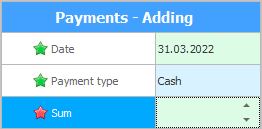
"fecha de pago" se sustituye automáticamente hoy. La fecha de pago puede no coincidir con la fecha de venta si el cliente paga en una fecha diferente.
"Método de pago" se selecciona de la lista. Aquí es donde irán los fondos. Los valores para la lista se configuran de antemano en un directorio especial.
El método de pago principal para el empleado actual se puede configurar en el directorio de empleados . Para los diferentes departamentos y vendedores que trabajan allí, puede configurar cajas separadas. Pero al pagar con tarjeta se utilizará la cuenta bancaria, por supuesto, la general.
También puedes pagar con bonos .
La mayoría de las veces, solo necesita ingresar "Monto" que pagó el cliente.
Al final de agregar, haga clic en el botón "Salvar" .
Si el monto del pago es igual al monto de los bienes incluidos en la venta, entonces el estado ha cambiado a ' Sin deuda '. Y si el cliente ha realizado solo un pago por adelantado, el programa recordará escrupulosamente todas las deudas.
![]()
![]() Y aquí puedes aprender a ver las deudas de todos los clientes .
Y aquí puedes aprender a ver las deudas de todos los clientes .
El cliente tiene la oportunidad de pagar una venta de diferentes maneras. Por ejemplo, pagará parte del monto en efectivo y pagará la otra parte con bonos.
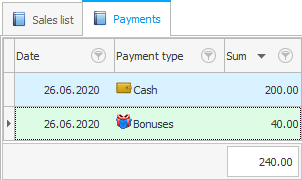
![]() Descubra cómo se acumulan y amortizan las bonificaciones .
Descubra cómo se acumulan y amortizan las bonificaciones .
![]() Si hay un movimiento de dinero en el programa, entonces ya puede ver la facturación total y los saldos de los recursos financieros .
Si hay un movimiento de dinero en el programa, entonces ya puede ver la facturación total y los saldos de los recursos financieros .
Vea a continuación otros temas útiles:
![]()
Sistema Universal de Contabilidad
2010 - 2024